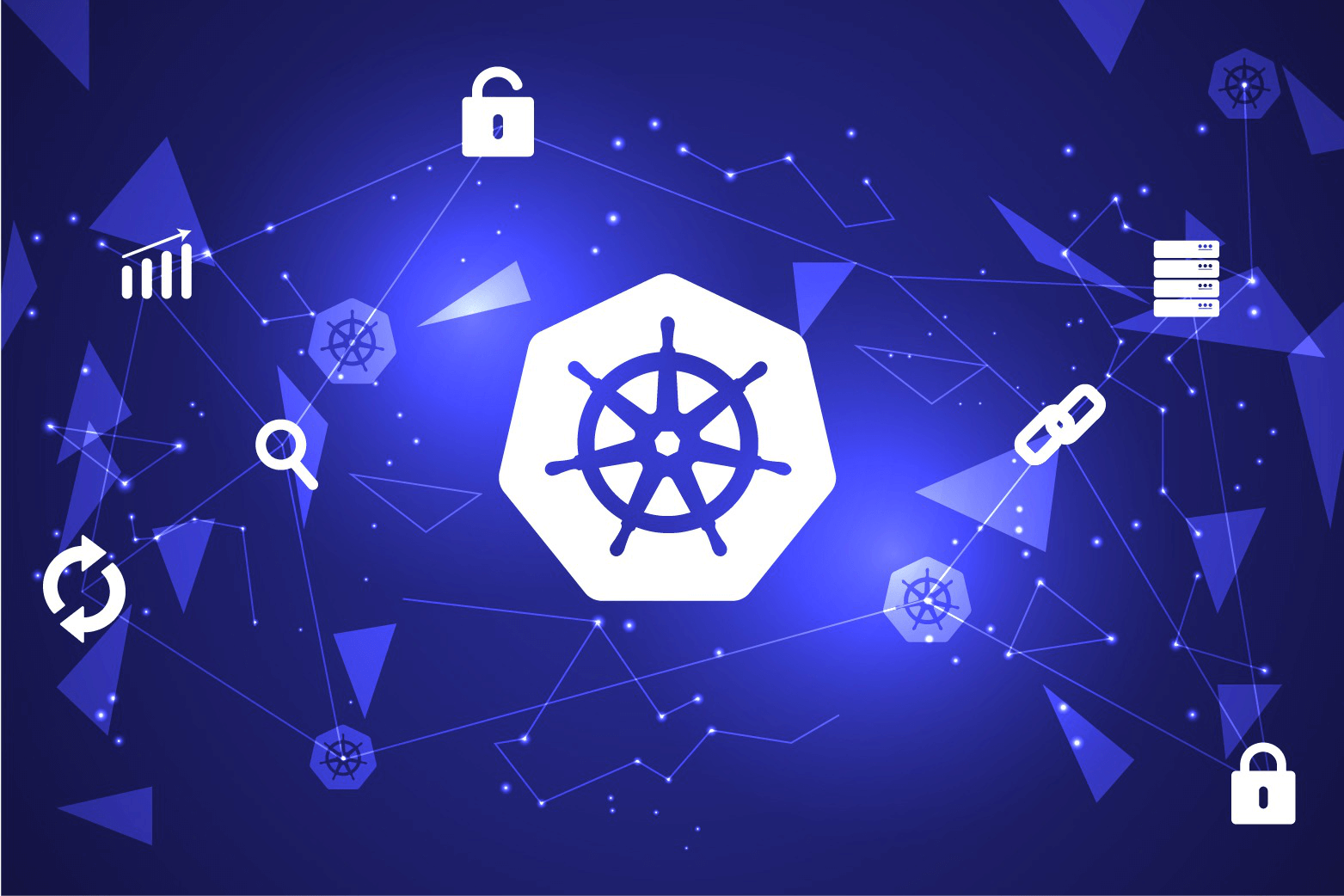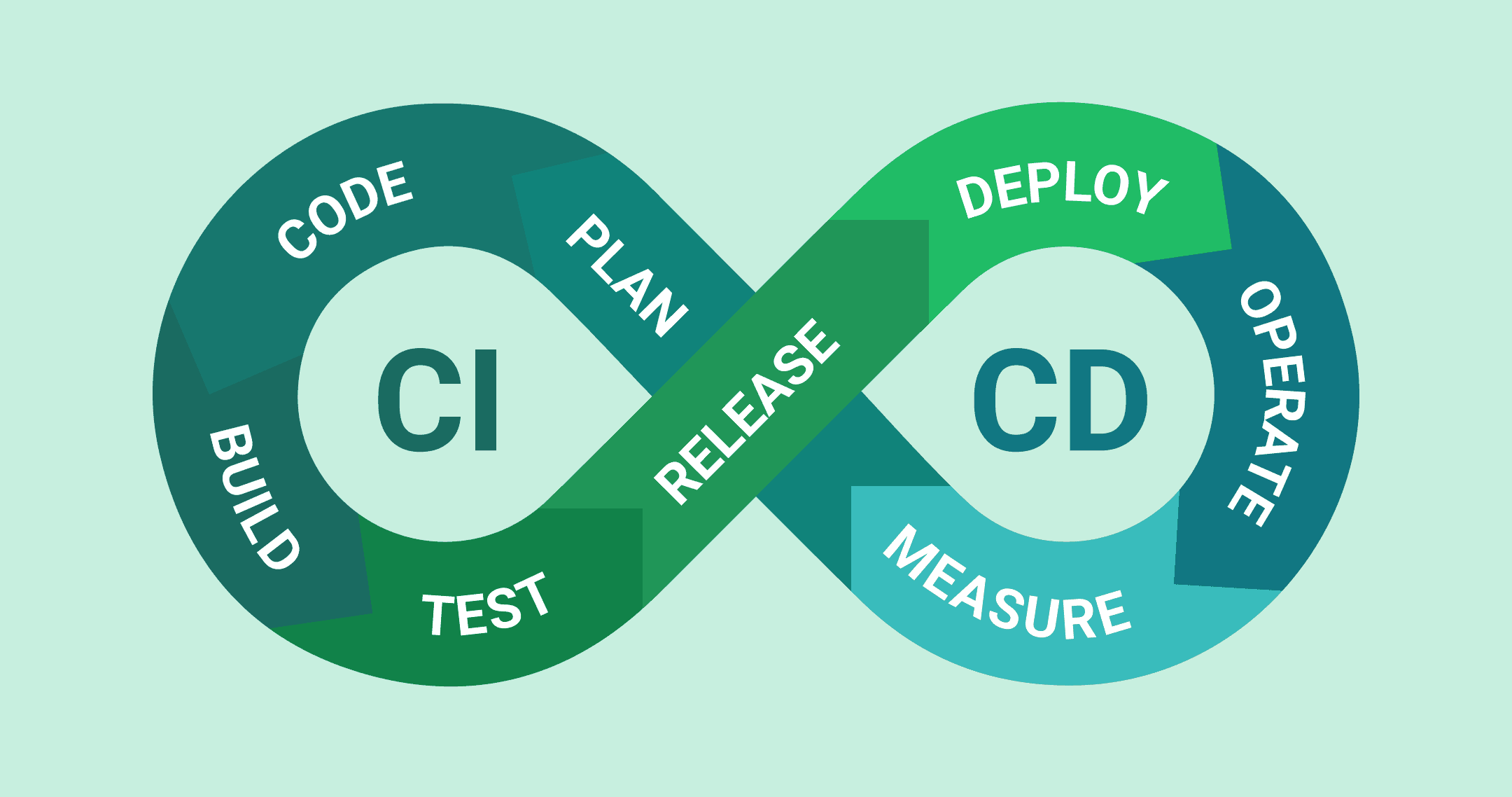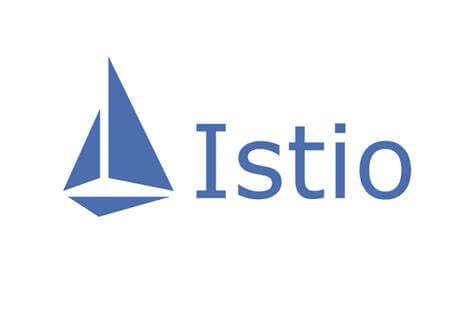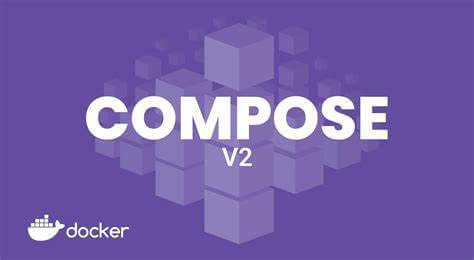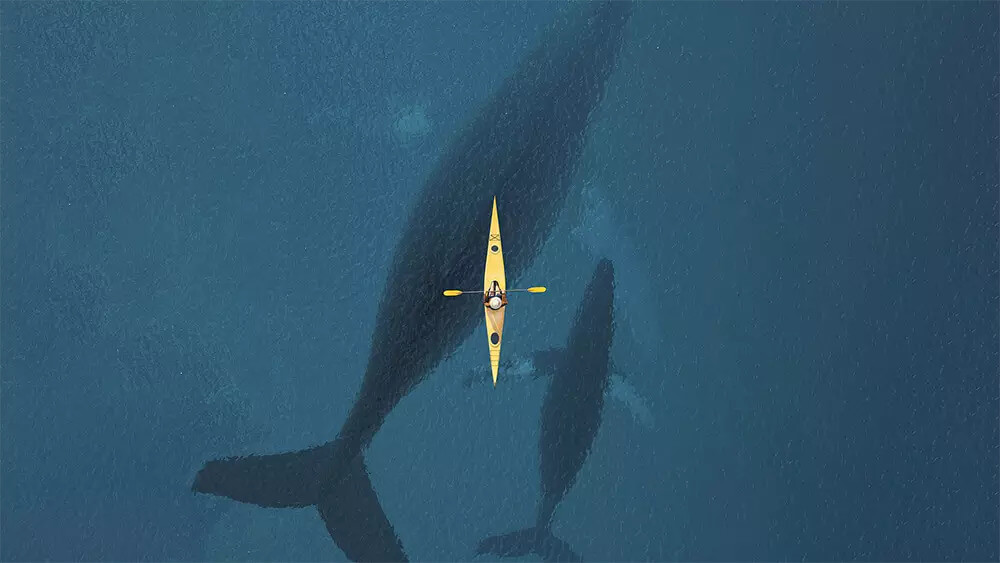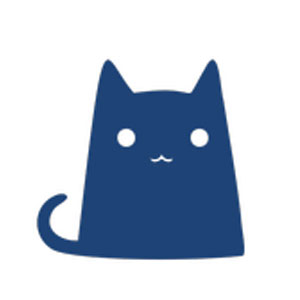k8s:(1)K8s平台部署与基础运维
环境准备
节点规划
集群节点数要求不低于两台,节点规划见表1-1。
表1-1 节点规划
| IP | 主机名 | 节点 |
|---|---|---|
| 10.24.2.10 | Master | Kubernetes集群master节点、Harbor仓库节点 |
| 10.24.2.11 | Worker | Kubernetes集群node节点 |
基础环境配置
将提供的安装包chinaskills_cloud_paas_v2.0.iso下载至master节点/root目录,并解压到/opt目录:
1 | [root@localhost ~]# mount -o loop chinaskills_cloud_paas_v2.0.1.iso /mnt/ |
安装kubeeasy
kubeeasy为Kubernetes集群专业部署工具,极大的简化了部署流程。其特性如下:
- ● 全自动化安装流程;
- ● 支持DNS识别集群;
- ● 支持自我修复:一切都在自动扩缩组中运行;
- ● 支持多种操作系统(如 Debian、Ubuntu 16.04、CentOS7、RHEL等);
- ● 支持高可用。
在master节点安装kubeeasy工具:
1 | [root@localhost ~]# mv /opt/kubeeasy /usr/bin/kubeeasy |
安装依赖包
此步骤主要完成docker-ce、git、unzip、vim、wget等工具的安装。
在master节点执行以下命令完成依赖包的安装:
1 | [root@localhost ~]# kubeeasy install depend \ |
参数解释如下:
- ● –host:所有主机节点IP,如:10.24.1.2-10.24.1.10,中间用“-”隔开,表示10.24.1.2到10.24.1.10范围内的所有IP。若IP地址不连续,则列出所有节点IP,用逗号隔开,如:10.24.1.2,10.24.1.7,10.24.1.9。
- ● –user:主机登录用户,默认为root。
- ● –password:主机登录密码,所有节点需保持密码一致。
- ● –offline-file:离线安装包路径。
可通过命令“tail -f /var/log/kubeinstall.log”查看安装详情或排查错误。
配置SSH免密钥
安装Kubernetes集群的时候,需要配置Kubernetes集群各节点间的免密登录,方便传输文件和通讯。
在master节点执行以下命令完成集群节点的连通性检测:
1 | [root@localhost ~]# kubeeasy check ssh \ |
在master节点执行以下命令完成集群所有节点间的免密钥配置:
1 | [root@localhost ~]# kubeeasy create ssh-keygen \ |
–mater参数后跟master节点IP,–worker参数后跟所有worker节点IP。
模块内容
部署Kubernetes集群
安装Kubernetes集群
本次安装的Kubernetes版本为v1.22.1。
在master节点执行以下命令部署Kubernetes集群:
1 | [root@localhost ~]# kubeeasy install kubernetes \ |
部分参数解释如下:
- –master:Master节点IP。
- –worker:Node节点IP,如有多个Node节点用逗号隔开。
- –version:Kubernetes版本,此处只能为1.22.1。
可通过命令“tail -f /var/log/kubeinstall.log”查看安装详情或排查错误。
部署完成后查看集群状态:
1 | [root@k8s-master-node1 ~]# kubectl cluster-info |
查看节点负载情况:
1 | [root@k8s-master-node1 ~]# kubectl top nodes --use-protocol-buffers |
登录一道云云开发平台
在浏览器上访问一道云云开发平台(http://master_IP:30080),设置admin用户的密码(Abc@1234Abc@1234),如图1所示:
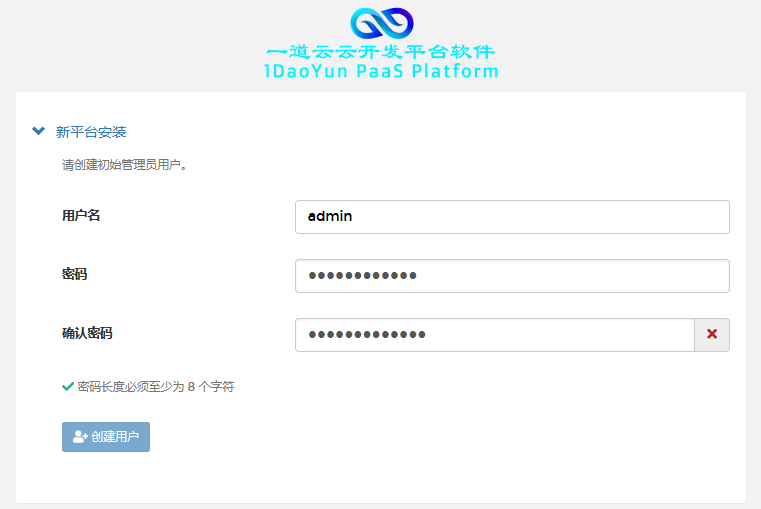
图1 登录一道云云开发平台
完成后进入平台页面,如图2所示:
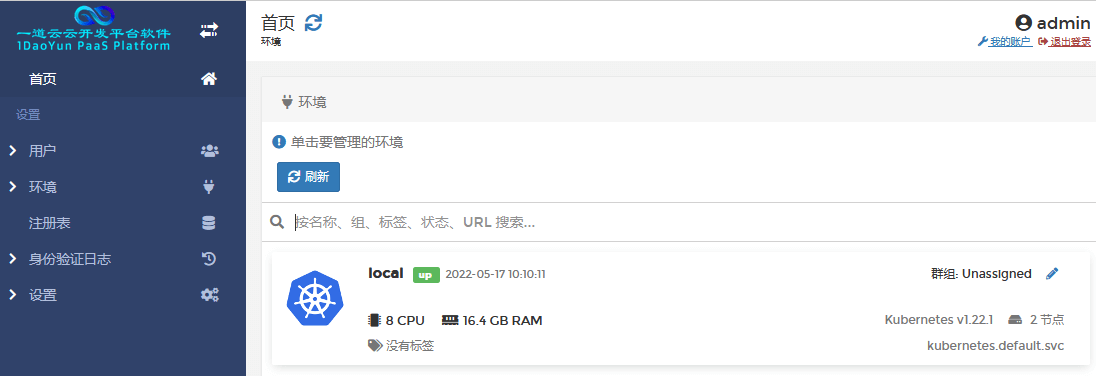
图2 进入首页
基础案例
使用kubeeasy工具完成Kubernetes 1.22.1集群的搭建。然后使用nginx镜像在default命名空间下创建一个名为exam的Pod,并为该Pod设置环境变量exam,其值为2022。完成后在master节点执行kubectl cluster-info命令和kubectl exec exam – printenv命令进行验证:
1 | docker load < /opt/extended-images/nginx_latest.tar |
使用命令进行创建:
1 | kubectl apply -f pod.yaml |
使用命令进行验证安装的集群环境及Pod:
1 | kubectl cluster-info |
部署KubeVirt集群
KubeVirt简介
根据Garnter的最新预测,到2022年将会有75%的生产应用全部跑在容器环境之上。基于这个预测,其实至少还有25%的架构由于技术原因或者是认为原因都将仍然跑在旧的架构之上,这其中虚拟机又会占据其中的大部分份额。所以在容器技术尤其是Kubernetes诞生之初,就已经有开源的社区在为如何使用Kubernetes纳管虚拟机作为一个重要的功能在开发和贡献,KubeVirt就是其中之一。
使用KubeVirt主要解决了以下两个问题:
● 从技术层面,完全的虚拟机纳管,可以完美迁移。因为内核版本过于陈旧以及语言问题,而无法迁移到容器的部分应用;
● 从管理和运维层面,符合传统的运维工作方式。以前的SSH等运维方式可以完美复用。
KubeVirt架构如图3所示:
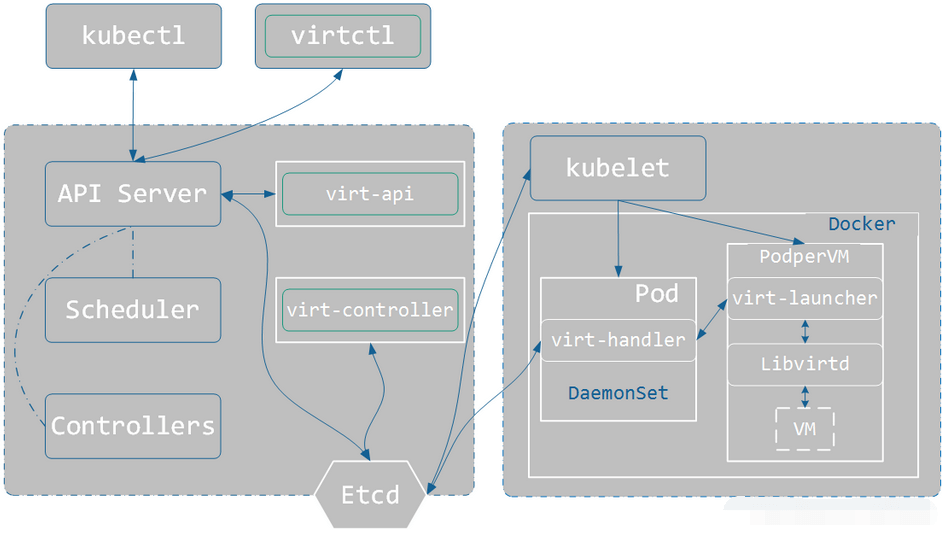
图3 KubeVirt架构
KubeVirt创建虚拟机的流程如图4所示:
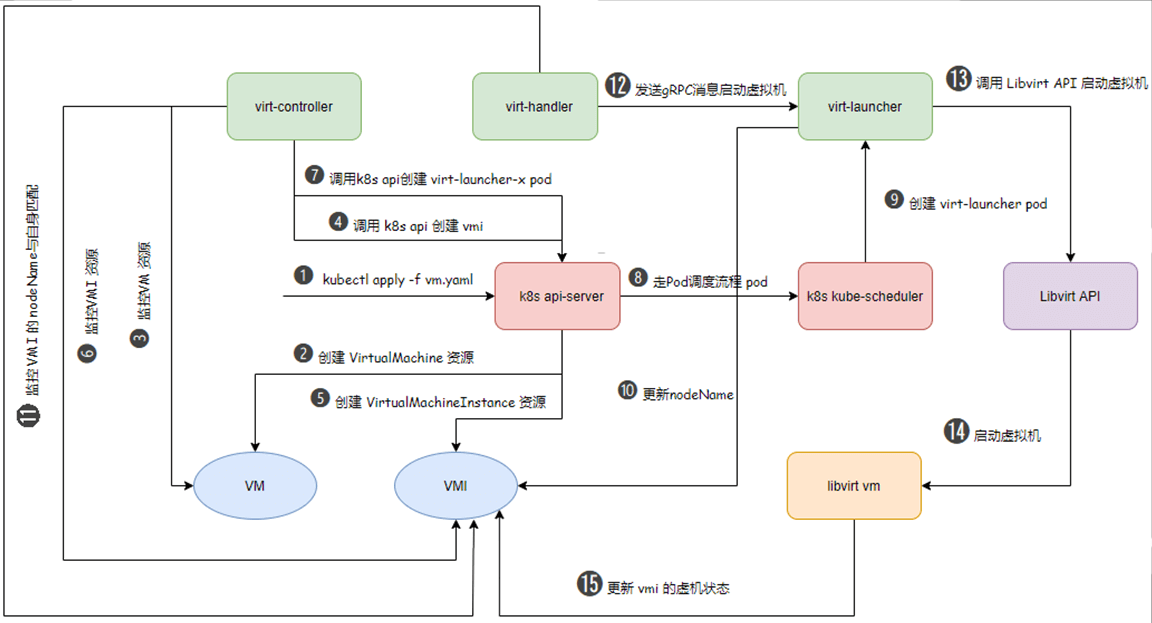
图4 KubeVirt创建虚拟机的流程
安装KubeVirt
在本次安装的KubeVirt版本为v0.47.1。
在master节点执行以下命令安装KubeVirt:
1 | [root@k8s-master-node1 ~]# kubeeasy add --virt kubevirt |
查看Pod:
1 | [root@k8s-master-node1 ~]# kubectl -n kubevirt get pods |
基本使用
创建vmi:
1 | kubectl create -f vmi.yaml |
查看vmi:
1 | kubectl get vmis |
删除vmi:
1 | kubectl delete vmis <vmi-name> |
virtctl工具
virtctl是KubeVirt自带的类似于kubectl的命令行工具,可以直接管理虚拟机,可以控制虚拟机的start、stop、restart等。
启动虚拟机命令:
1 | virtctl start <vmi-name> |
停止虚拟机命令:
1 | virtctl stop <vmi-name> |
重启虚拟机命令:
1 | virtctl restart <vmi-name> |
基础案例
在Kubernetes集群上完成KubeVirt虚拟化环境的安装。完成后在master节点执行kubectl -n kubevirt get deployment命令进行验证:
1 | kubectl -n kubevirt get deployment |
部署Istio
安装Istio
本次安装的Istio版本为v1.12.0。
在master节点执行以下命令进行Istio服务网格环境的安装:
1 | [root@k8s-master-node1 ~]# kubeeasy add --istio istio |
查看Pod:
1 | [root@k8s-master-node1 ~]# kubectl -n istio-system get pods |
查看Istio版本信息:
1 | [root@k8s-master-node1 ~]# istioctl version |
Istio可视化
访问Grafana(http://master_IP:33000),如图5所示:
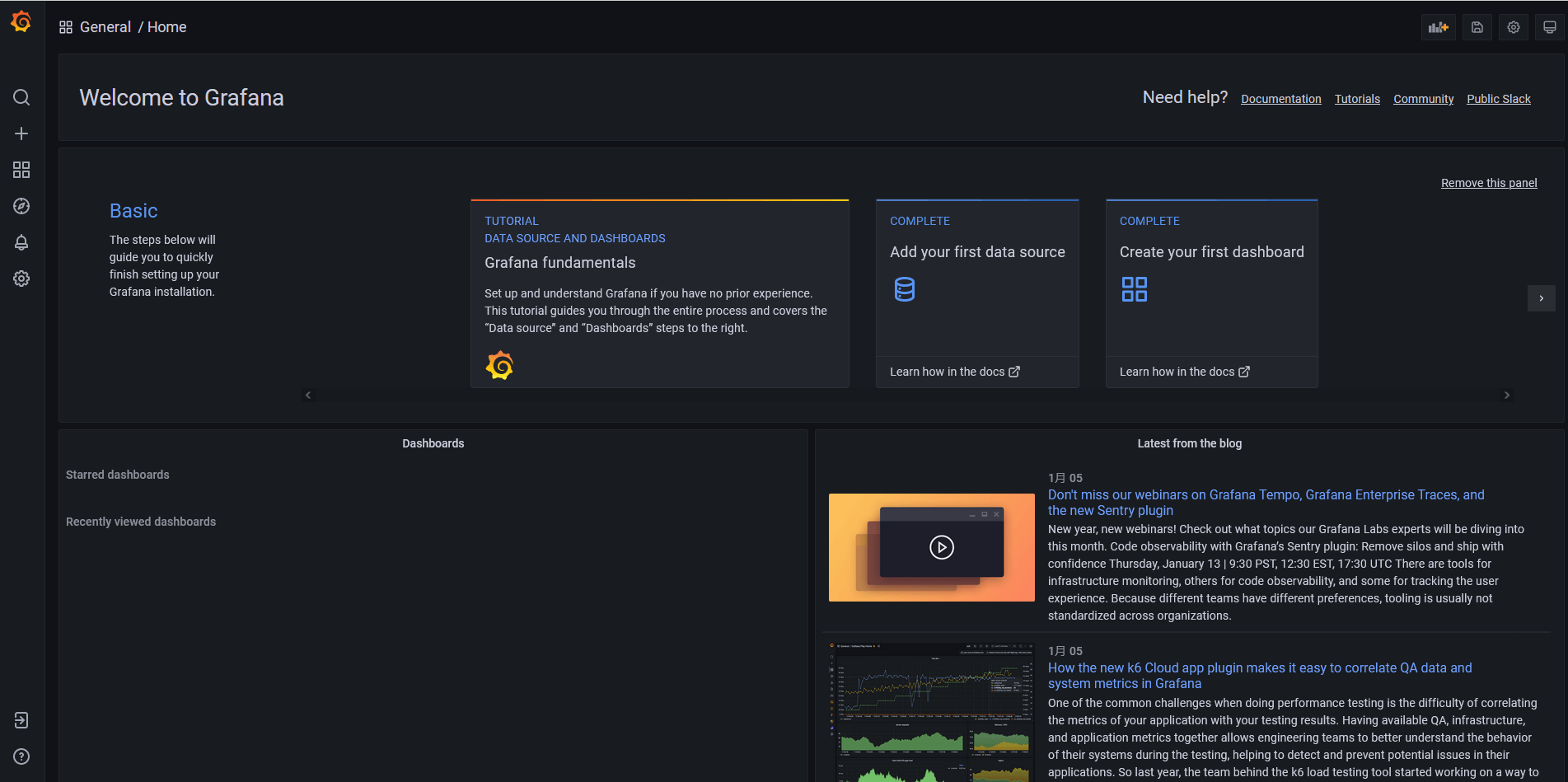
图5 Grafana访问界面
访问Prometheus(http://master_IP:30090),如图6所示:
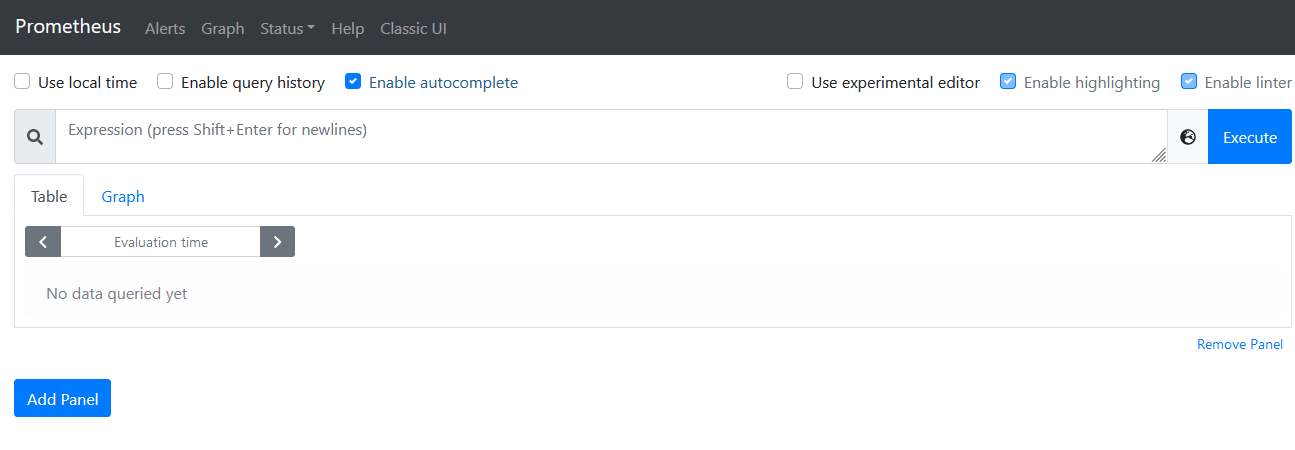
图6访问Prometheus
查看Targets,如图7所示:
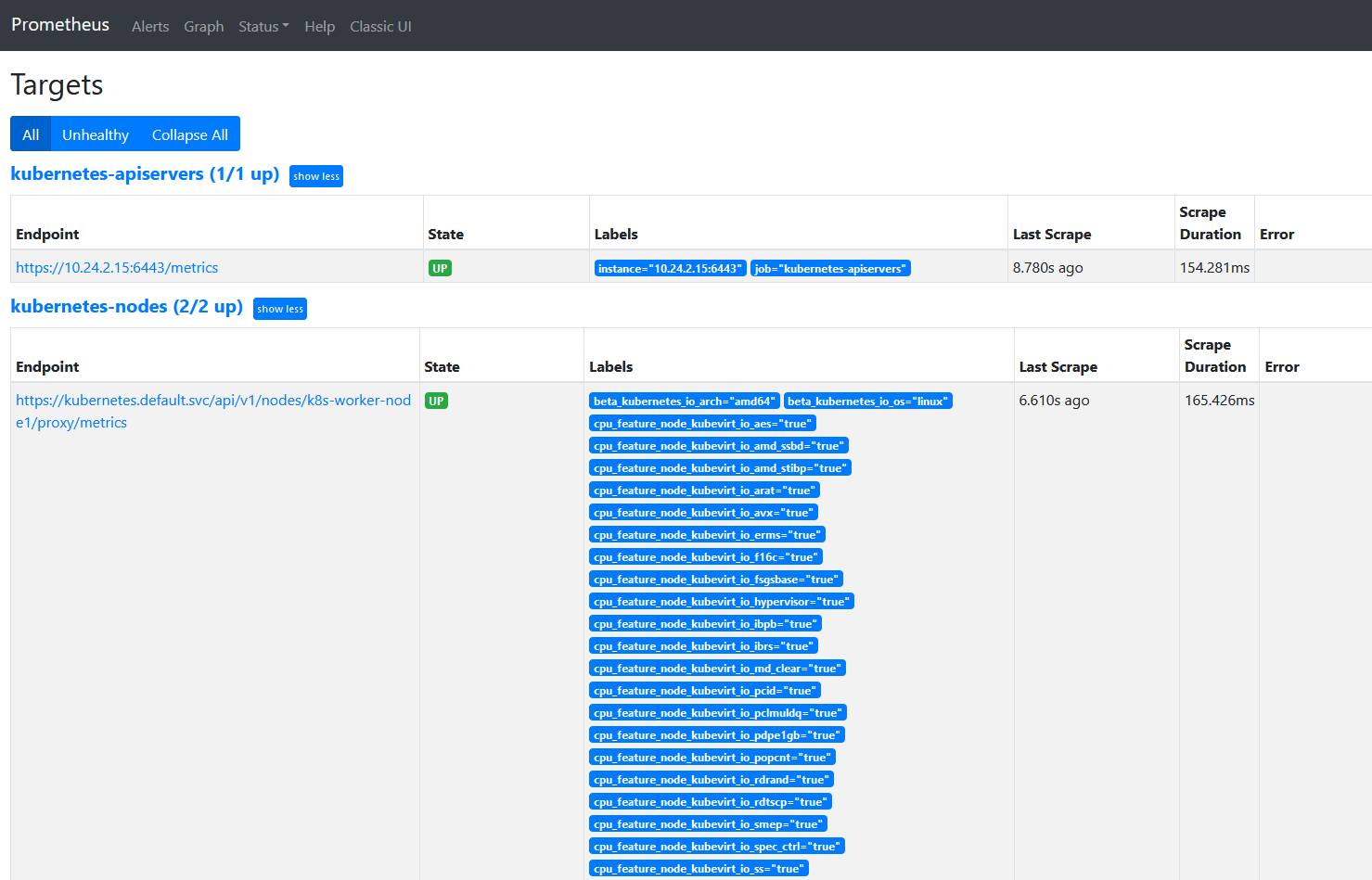
图7查看Targets
访问Jaeger(http://master_IP:30686),如图所示:
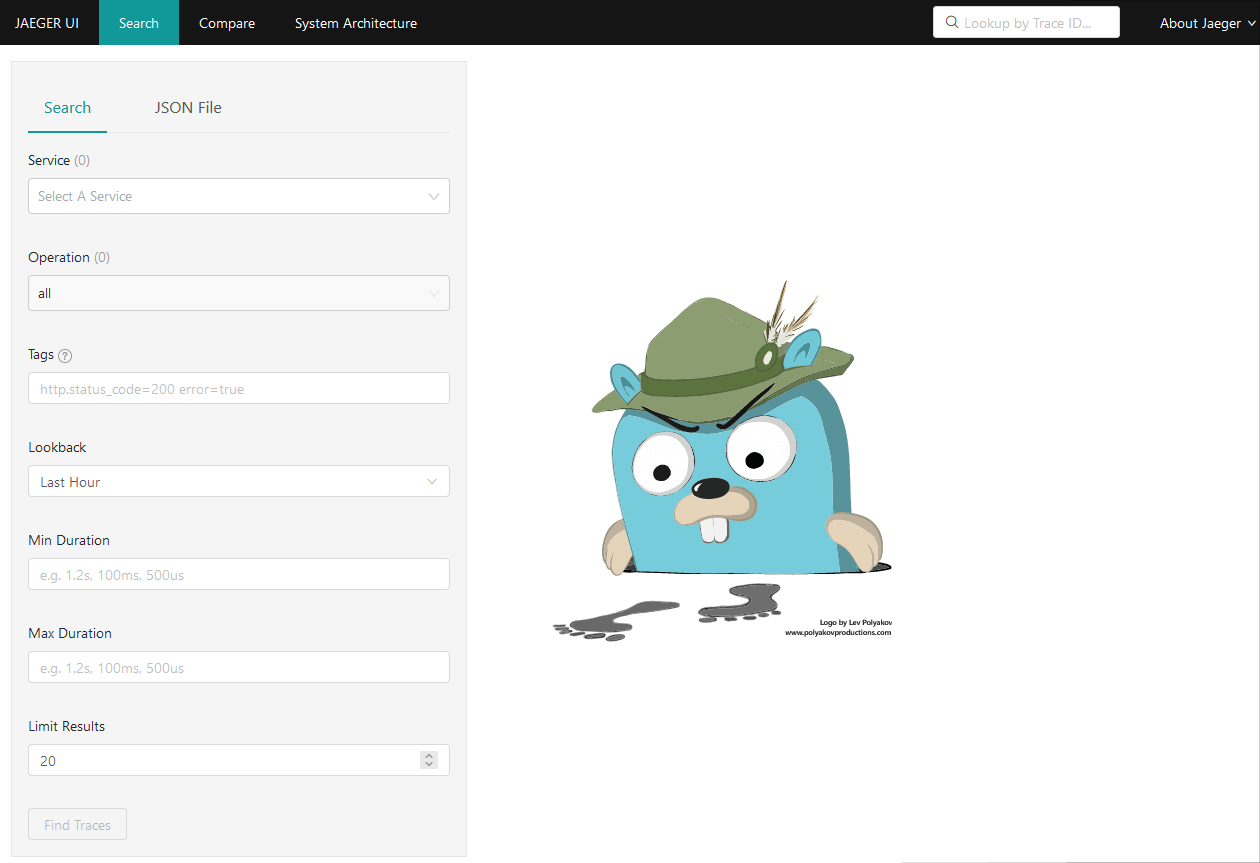
图8访问Jaeger
访问Kiali(http://master_IP:20001),如图9所示:
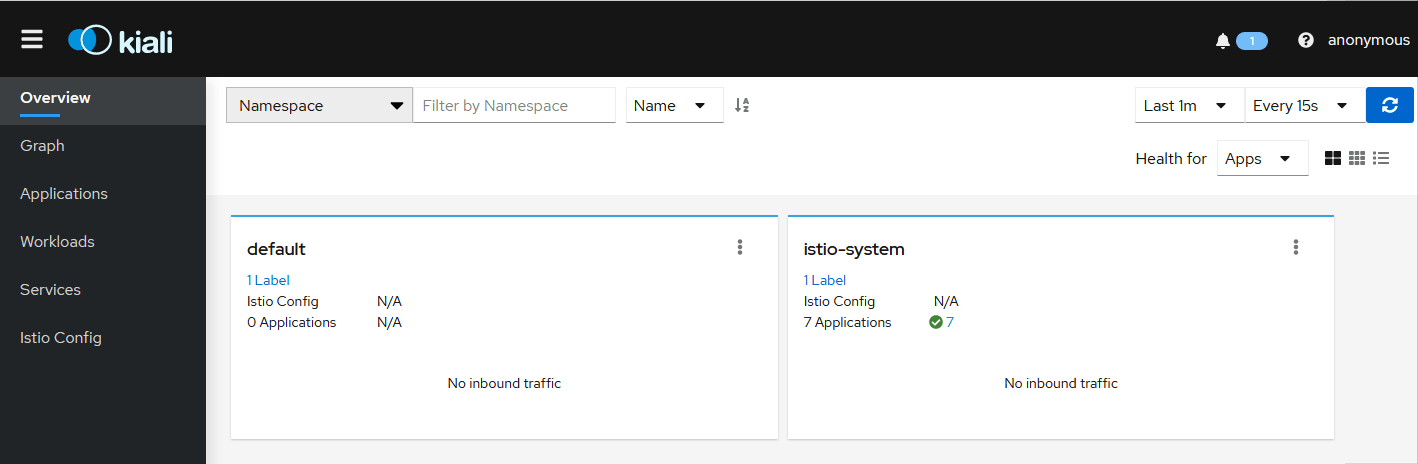
图9访问Kiali
istioctl基本使用
istioctl用于在Istio系统中创建、列出、修改以及删除配置资源。
可用的路由和流量管理配置类型有virtualservice、gateway、destinationrule、serviceentry、httpapispec、httpapispecbinding、quotaspec、quotaspecbinding、servicerole、servicerolebinding、policy。
使用下面命令展示istioctl可以访问到的Istio配置档的名称:
1 | istioctl profile list |
展示配置档的配置信息:
1 | istioctl profile dump demo |
显示配置文件的差异:
1 | istioctl profile diff default demo |
可以使用proxy-status或ps命令概览服务网格:
1 | istioctl proxy-status |
如果输出列表中缺少某个代理,则意味着它当前未连接到Polit实例,所以它无法接收到任何配置。此外,如果它被标记为stale,则意味着存在网络问题或者需要扩展Pilot。
istioctl允许使用proxy-config或者pc命令检索代理的配置信息。
检索特定Pod中Envoy实例的集群配置的信息:
1 | istioctl proxy-config cluster <pod-name> [flags] |
检索特定Pod中Envoy实例的bootstrap配置的信息:
1 | istioctl proxy-config bootstrap <pod-name> [flags] |
检索特定Pod中Envoy实例的监听器配置的信息:
1 | istioctl proxy-config listener <pod-name> [flags] |
检索特定Pod中Envoy实例的路由配置的信息:
1 | istioctl proxy-config route <pod-name> [flags] |
检索特定Pod中Envoy实例的endpoint配置的信息:
1 | istioctl proxy-config endpoints <pod-name> [flags] |
istioctl基础案例
在Kubernetes集群上完成Istio服务网格环境的安装,然后新建命名空间exam,为该命名空间开启自动注入Sidecar:
1 | kubectl create namespace exam |
在master节点执行kubectl -n istio-system get all命令和kubectl get ns exam –show-labels命令进行验证:
1 | kubectl -n istio-system get all |
部署Harbor仓库
Harbor是一个用于存储和分发Docker镜像的企业级Registry服务器,通过添加一些企业必需的功能特性,例如安全、标识和管理等,扩展了开源Docker Distribution。作为一个企业级私有Registry服务器,Harbor提供了更好的性能和安全,提升用户使用Registry构建和运行环境传输镜像的效率。Harbor支持安装在多个Registry节点的镜像资源复制,镜像全部保存在私有Registry中,确保数据和知识产权在公司内部网络中管控。另外,Harbor也提供了高级的安全特性,诸如用户管理,访问控制和活动审计等。
安装Harbor仓库
在master节点执行以下命令进行Harbor仓库的安装:
1 | [root@k8s-master-node1 ~]# kubeeasy add --registry harbor |
部署完成后查看Harbor仓库状态:
1 | [root@k8s-master-node1 ~]# systemctl status harbor |
在Web端通过http://master_ip访问Harbor,如图10所示:
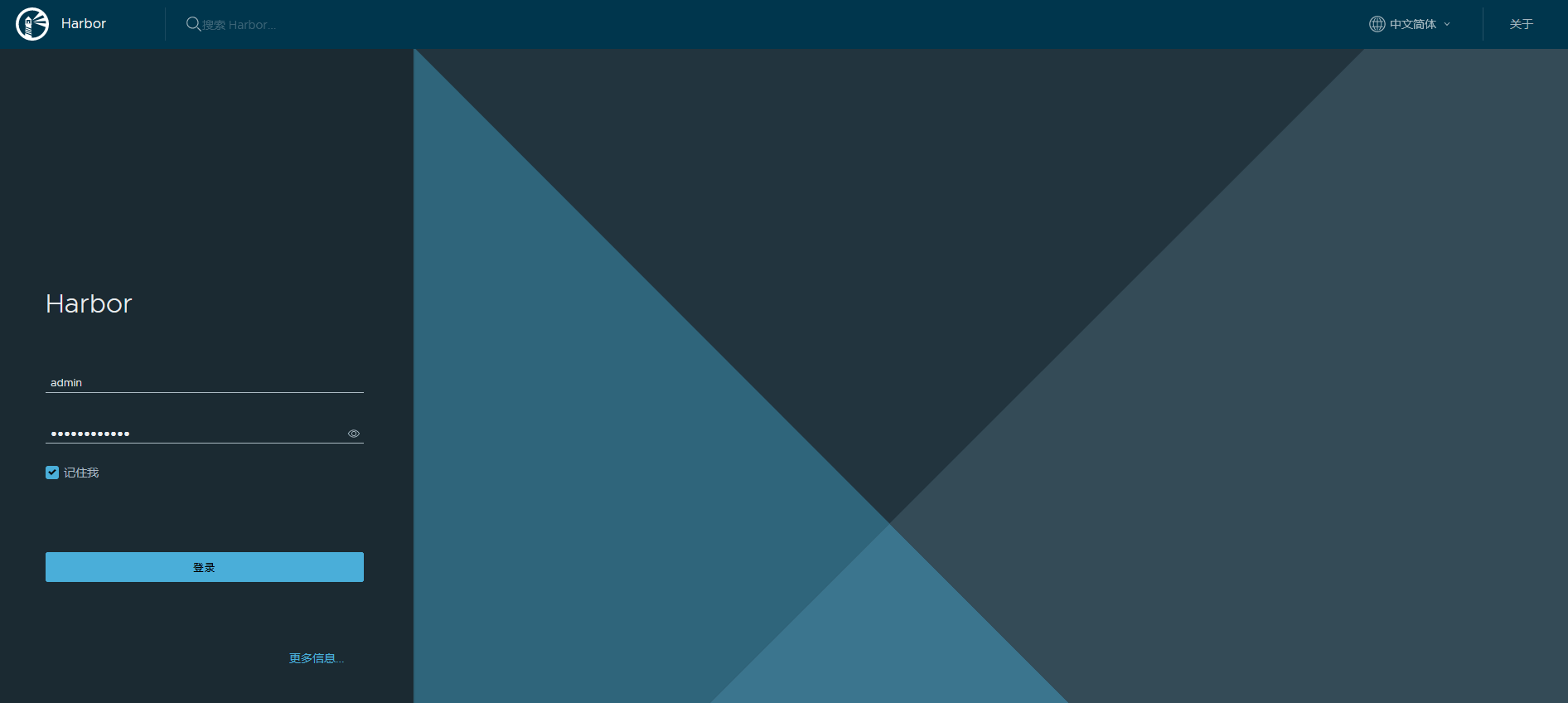
图10 登录Harbor
使用管理员账号(admin/Harbor12345)登录Harbor,如图11所示:
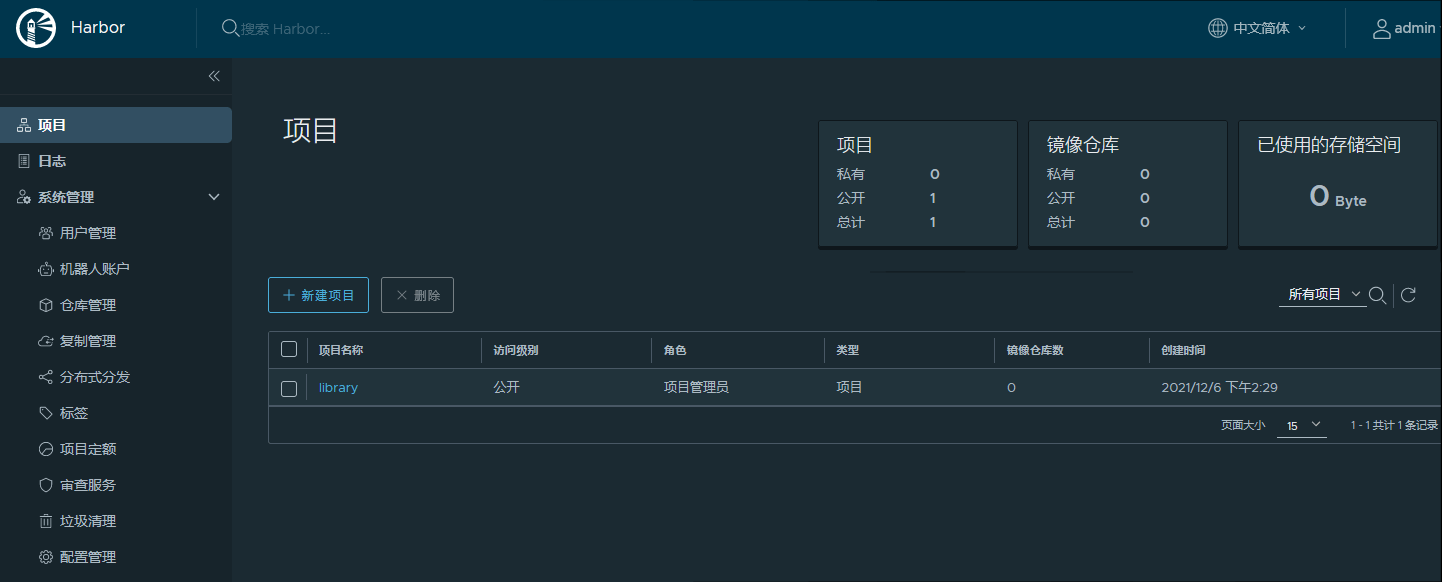
图11 登录Harbor后页面
docker-compose和Helm安装部署
在docker-compose和Helm的安装部署嵌套在Harbor安装部署包内,安装Harbor的同时,也安装了docker-compose以及Helm。
helm常用命令
查看版本信息:
1 | helm version |
查看当前安装的Charts:
1 | helm list |
查询Charts:
1 | helm search <chart-name> |
查看Charts状态:
1 | helm status redis |
删除Charts:
1 | helm delete --purge <chart-name> |
创建Charts:
1 | helm create helm_charts |
测试Charts语法:
1 | helm lint |
打包Charts:
1 | cd helm_charts && helm package ./ |
查看生成的yaml文件:
1 | helm template helm_charts-xxx.tgz |
Helm基础案例
在master节点上完成Harbor镜像仓库及Helm包管理工具的部署。然后使用nginx镜像自定义一个Chart,Deployment名称为nginx,副本数为1,然后将该Chart部署到default命名空间下,Release名称为web:
1 | [root@k8s-master-node1 ~]# helm create mychart |
在master节点执行helm status web命令进行验证:
1 | [root@k8s-master-node1 ~]# helm status web |
基础运维
重置集群
若集群部署失败或出现故障,可重置集群重新部署,重置命令如下:
1 | [root@k8s-master-node1 ~]# kubeeasy reset |
重置完成后再次执行步骤1.1-1.2即可重新部署集群。
添加节点
在master节点执行以下命令安装依赖包:
1 | [root@k8s-master-node1 ~]# kubeeasy install depend \ |
其中10.24.2.12为新增节点的IP地址。
在master节点执行以下命令即可加入集群:
1 | [root@k8s-master-node1 ~]# kubeeasy add \ |